
Que vous souhaitiez rendre vos photos plus artistiques, mystérieuses, dramatiques, ou que vous vouliez simplement vous amuser et expérimenter avec différents styles, l’inversion des couleurs offre une amélioration créative et une perspective artistique sur une photo. Nous vous expliquerons ce qu’est l’inversion des couleurs d’une image, ses raisons pour inverser les couleurs, et comment inverser les couleurs d’une image avec des meilleures applications en ligne et mobiles disponibles en 2024.
Qu’est-ce que c’est l’inversion des couleurs
Avant d’apprendre ce qu’est le processus d’inversion des photos et comment il est réalisé, il est d’abord important de comprendre pleinement le concept d’inversion des couleurs.
Inverser des photos fait référence à la technique de traitement d’image qui transforme les couleurs à l’intérieur de l’image. Le processus est également souvent appelé « couleur négative » ou « couleur inverse », et il consiste à échanger les valeurs de chaque canal de couleur des pixels, ce qui donne l’inversion, ou simplement dit, l’effet que nous obtenons à la fin, où les tons clairs apparaissent comme sombres, et les tons sombres apparaissent comme clairs. Ce processus peut être utilisé à des fins créatives, pour obtenir des effets artistiques ou pour améliorer la lisibilité et l’accessibilité des contenus visuels.
Pourquoi faut-il inverser les couleurs ?
L’inversion des couleurs peut être utilisée à plusieurs fins :
1. Fins esthétiques ou créatives : Inverser les couleurs d’une photo donne un tout nouveau look, qui peut être unique et visuellement saisissant. Cela peut ajouter un sentiment de surréalisme ou une impression abstraite, ce qui est le moyen le plus rapide de transformer une image ordinaire en quelque chose qui attire rapidement l’attention.
2. Amélioration de la lisibilité : La technique d’inversion des couleurs peut être utile pour mettre en évidence des caractéristiques ou des motifs spécifiques dans la photo qui ne pourraient pas être remarqués en raison des zones sombres. Heureusement, le filtre d’inversion rend les zones sombres lumineuses dans l’image inversée finale, et vous pouvez toujours revenir en arrière si nécessaire.
3. Meilleure accessibilité : Vous pouvez utiliser l’option d’inversion des couleurs pour rendre les images plus accessibles aux personnes souffrant de handicaps ou de sensibilités aux couleurs. C’est également un excellent moyen de réduire la fatigue oculaire lorsqu’on travaille avec des outils d’édition pendant des heures dans des conditions de faible luminosité.
4. Correction des couleurs : Dans certains cas, l’inversion des couleurs peut être utilisée pour corriger des problèmes de couleur dans une image, en ajustant les tons et en équilibrant les niveaux de luminosité.
Meilleurs outils pour inverser les couleurs en ligne
Invert image
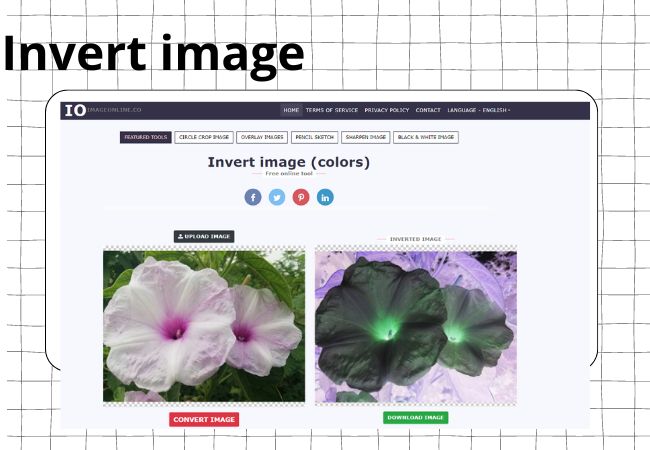
« Invert image » est un outil en ligne gratuit qui permet d’inverser les couleurs d’une image, où la couleur rouge est inversée en cyan, le vert en magenta et le bleu en jaune, et vice versa. Il suffit d’uploader votre image dans l’outil, puis de cliquer sur le bouton « Convert image ». Une fois terminé, prévisualisez votre image dans la fenêtre dédiée, puis téléchargez-la. Aucune compétence particulière n’est requise pour inverser les couleurs de votre image en utilisant notre outil. Notre outil est totalement gratuit. C’est une version sans inscription requise, sans versions de démonstration et sans autres limitations. Vous pouvez inverser les couleurs sur un nombre illimité d’images, sans aucune restriction.
PineTools
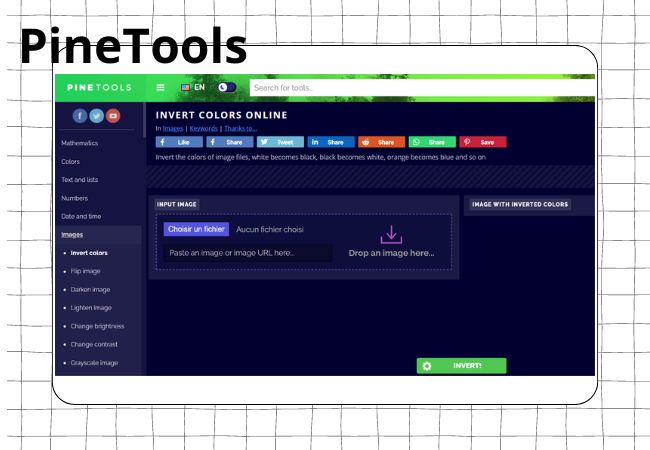
PineTools est une plateforme gratuite facile à utiliser pour inverser les couleurs d’une photo en ligne avec des options personnalisées. En plus de l’inversion des couleurs, cet outil polyvalent propose divers outils pour plusieurs tâches, notamment le recadrement des images, Retourner l’image, le changement de luminosité, et bien plus encore.
Pour inverser les couleurs d’une image, rendez-vous sur le site PineTools. Ensuite, importez l’image et cliquez sur « Invert ». Vous verrez un aperçu de vos images inversées sur le côté à droit.
Ensuite, sélectionnez le format dans lequel vous souhaitez télécharger pour l’enregistrer.
Fotor
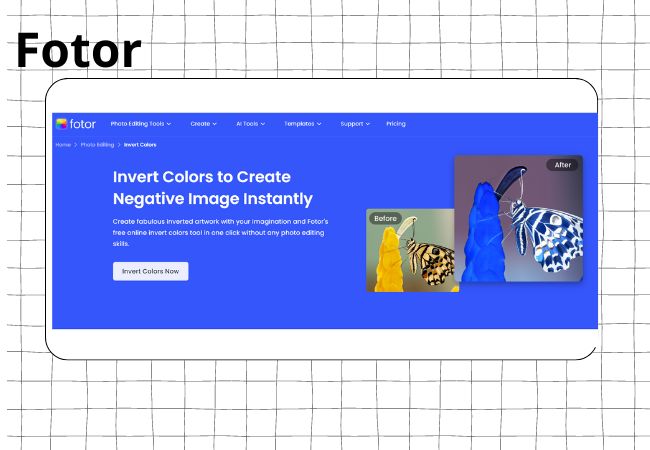
Vous pouvez utiliser l’outil d’inversion des couleurs de Fotor pour changer l’apparence de vos photos en un clic. Fotor vous fournit les meilleurs outils d’effet négatif et de retouche photo dont vous avez besoin pour embellir vos images et concrétiser vos idées fabuleuses en photos.
Comment inverser les couleurs avec Fotor :
- Cliquez sur « Invert color now « , téléchargez l’image à modifier.
- Trouvez « Ajuster » et choisissez « Inverser les couleurs » dans la barre d’outils de gauche.
![inverser les couleurs fotor]()
- Après avoir inversé l’image, téléchargez-la en cliquant sur Télécharger.
Font Meme
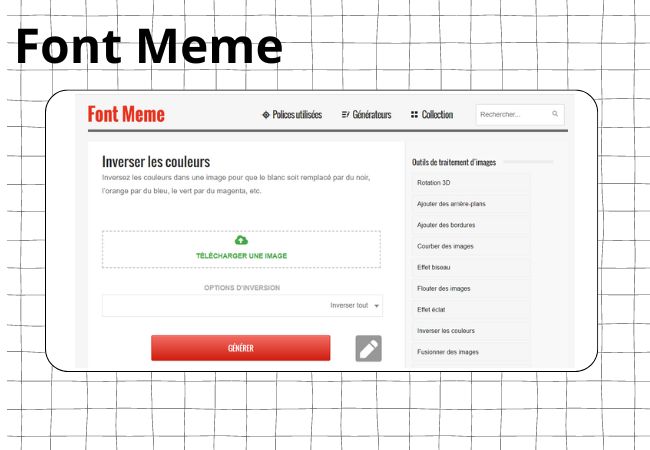
Font Meme est une plateforme en ligne dédiée aux polices de caractères et à la typographie. Vous y trouverez des articles sur les polices utilisées dans les logos, les films, les livres et bien plus encore. En outre, elle propose des outils simples pour créer des graphiques avec une variété de styles de police et d’effets de texte. Font Meme offre également une multitude de fonctionnalités liées à l’édition photo, telles que l’effacement d’arrière-plan, l’ajout de bordures, le redimensionnement d’images et l’inversion des couleurs, entre autres. Vous pouvez importer une image, sélectionner l’option d’inversion, puis cliquer sur « Générer » pour inverser les couleurs.
Comment inverser les couleurs d’une photo sur iPhone et Android
Comment inverser les couleurs sur iPhone
Il n’y a pas de moyen direct d’inverser les couleurs sur l’iPhone. Cependant, il existe une option d’inversion qui inverse l’écran de votre iPhone. De cette manière, vous pouvez visualiser tout sur votre téléphone dans des couleurs inversées. Voici les étapes spécifiques à suivre :
- Ouvrez l’application « Réglages » sur votre iPhone.
- Faites défiler vers le bas et sélectionnez « Accessibilité ».
![réglages iphone]()
- Appuyez sur « Affichage et taille du texte ».
- Activez l’option « Inversion Intelligente ».
![inversion intelligente]()
Cela inversera l’ensemble de votre téléphone, y compris vos photos, et maintenant vous pouvez visualiser votre image dans des couleurs inversées.
Comment inverser les couleurs d’une image avec Snapseed
Nous utiliserons l’application appelée Snapseed, qui est déjà connue de nombreux utilisateurs. Snapseed est une application de retouche photo complète et professionnelle développée par Google. Elle offre une gamme impressionnante de fonctionnalités, y compris des outils de retouche avancés tels que le développement RAW, l’ajustement des couleurs et des détails, ainsi que des filtres et effets pour ajouter des touches créatives à vos images. Avec une interface conviviale et des options de partage facile, Snapseed est l’outil idéal pour les amateurs de photographie cherchant à améliorer leurs images avec facilité et professionnalisme.
Voici comment utiliser Snapseed pour inverser les couleurs d’une photo:
- Téléchargez et installez Snapseed sur votre appareil Android ou iPhone.
- Accédez au Google Play Store et téléchargez Snapseed. Ouvrez l’application de retouche photo une fois l’installation terminée.
- Importer votre photo
- Une fois l’application ouverte, vous verrez une icône « + » et le message « Appuyez n’importe où pour ouvrir une photo » en dessous. Appuyez dessus, puis autorisez l’application à accéder au stockage de votre téléphone. Sélectionnez une photo et importez-la dans l’application.
![inverser les images snapseed]()
- Cliquez sur « Tools », puis sélectionnez l’option « Curves » dans la liste des options disponibles, comme indiqué dans l’image ci-dessous.
- Maintenant, il vous suffit de déplacer les deux points dans la direction opposée, c’est-à-dire d’inverser les couleurs manuellement.
![déplacer les deux points]()
- Lorsque vous avez terminé, appuyez sur la coche pour sauvegarder les modifications, puis enregistrez l’image dans le stockage de votre téléphone.
LightRoom
LightRoom est une application de retouche photo et vidéo qui vous permet de créer des images et des vidéos exceptionnelles avec facilité. Grâce à ses outils puissants et intuitifs, vous pouvez retoucher vos photos, ajouter des effets, flouter les arrière-plans, et bien plus encore. Avec Lightroom, vous pouvez également partager vos créations avec le monde entier en un seul clic. Il est disponible sur Apple store et Google play store. Voici comment utiliser Lightroom pour inverser les couleurs :
- Téléchargez et ouvrez l’application Lightroom sur votre mobile.
- Dans la section « Gallery », sélectionnez la photo que vous souhaitez éditer.
- Ensuite, trouvez l’option « Edit », puis « Light », et cliquez sur « Curve « . Dans la courbe de tonalité, faites glisser le point en bas à gauche vers le haut à gauche, puis faites glisser le point en haut à droite vers le bas à droite.
![éditer les images]()
- Vous pouvez également ajuster le niveau d’inversion selon vos préférences, puis cliquez sur « Done » pour enregistrer les modifications.
![inverser les images lightroom]()
- Appuyez sur les trois points et sélectionnez « Save copy to device » pour sauvegarder les photos.
Photoshop Express
Adobe Photoshop Express est une application de retouche photo gratuite développée par Adobe Systems, disponible pour les utilisateurs d’Android et d’iOS. Elle propose une gamme complète d’outils d’édition, notamment la correction, l’ajustement de l’exposition, la correction des couleurs, l’application de filtres, etc., permettant aux utilisateurs de retoucher leurs photos rapidement et facilement. De plus, elle propose une sélection de préréglages et de filtres pour ajouter des effets spéciaux aux photos. Photoshop Express prend également en charge la synchronisation avec le cloud, permettant aux utilisateurs de stocker leurs photos sur Adobe Creative Cloud pour y accéder et les éditer depuis différents appareils. Voici les étapes à suivre pour inverser les couleurs d’une image avec Photoshop Express :
- Téléchargez et ouvrez l’application Photoshop Express sur votre iPhone ou Android.
- Téléchargez l’image que vous souhaitez inverser. Appuyez sur le bouton « Looks », faites défiler vers la droite, puis appuyez sur « Invert ».
![inverser images via photoshop]()
- Ensuite, vous pouvez enregistrer votre image inversée sur votre iPhone/Android en cliquant sur le bouton du téléchargement en haut.
![enregister les photos]()
En conclusion
Vous en savez plus sur l’inversion des couleurs, y compris son concept, pourquoi inverser les couleurs, et comment le faire en ligne ou sur mobile. Espérons que cela vous aidera à modifier votre travail et à obtenir les résultats souhaités à l’avenir.

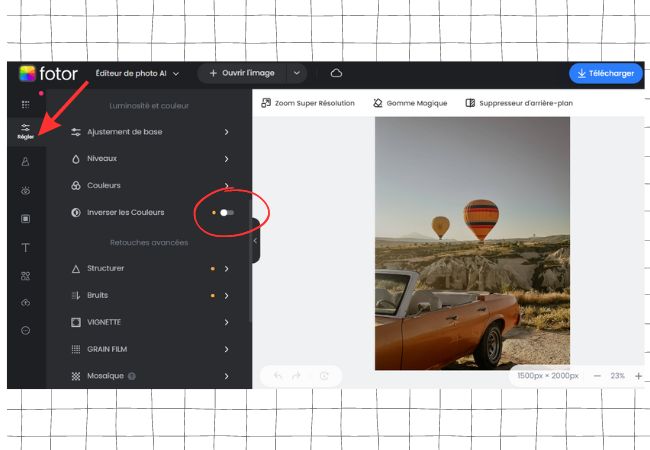
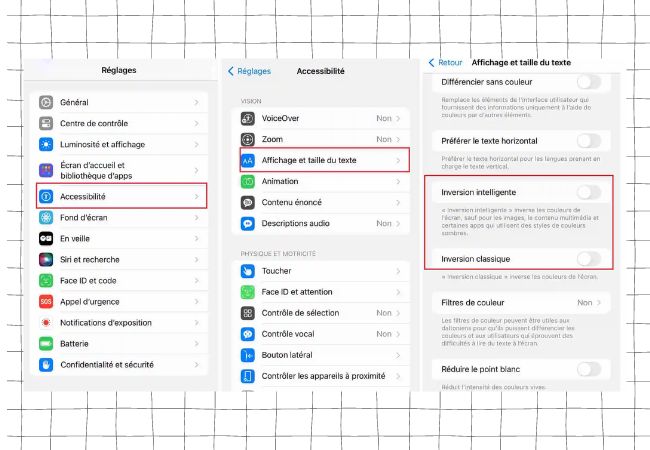
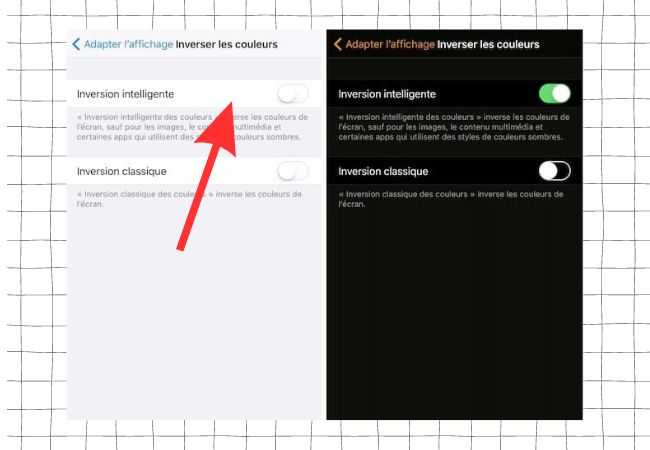
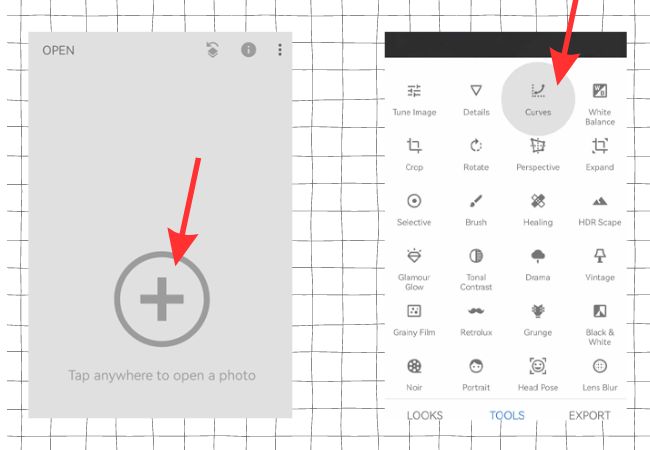
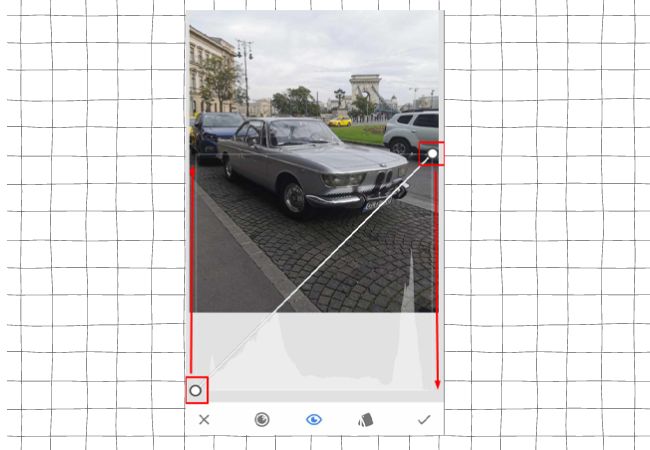
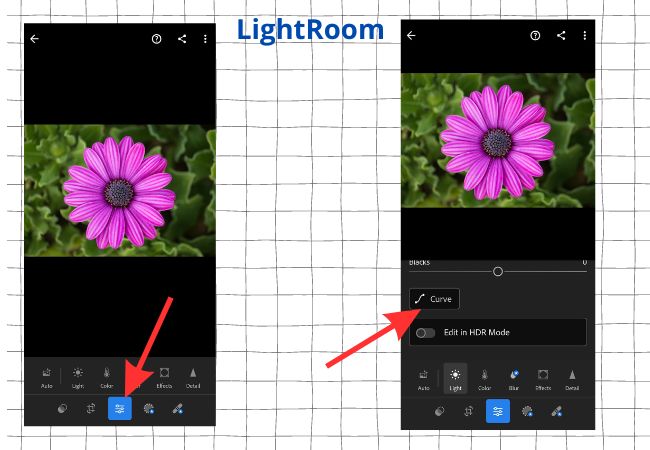
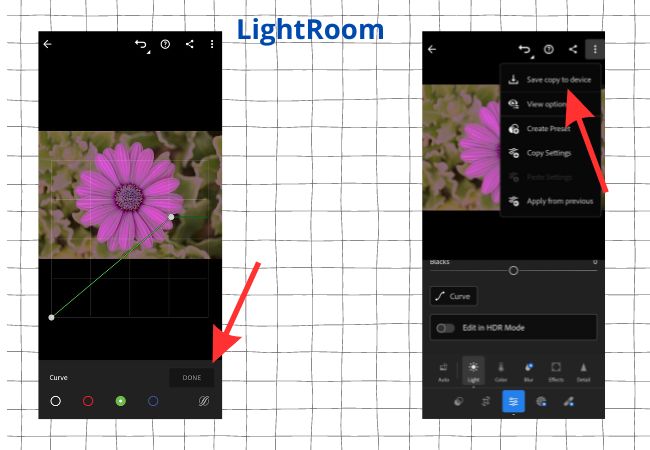
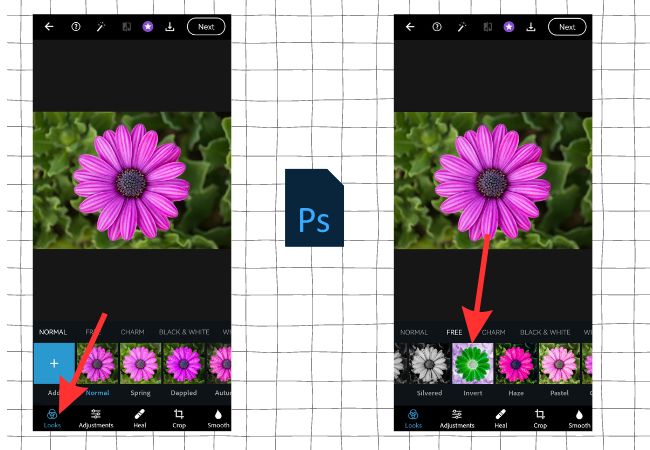
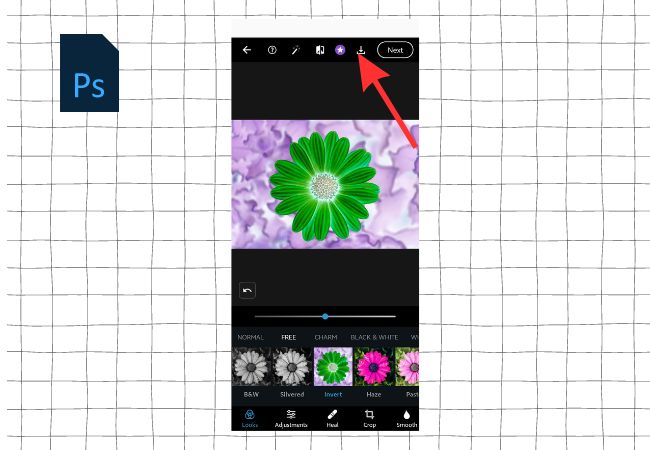
Laissez un commentaire